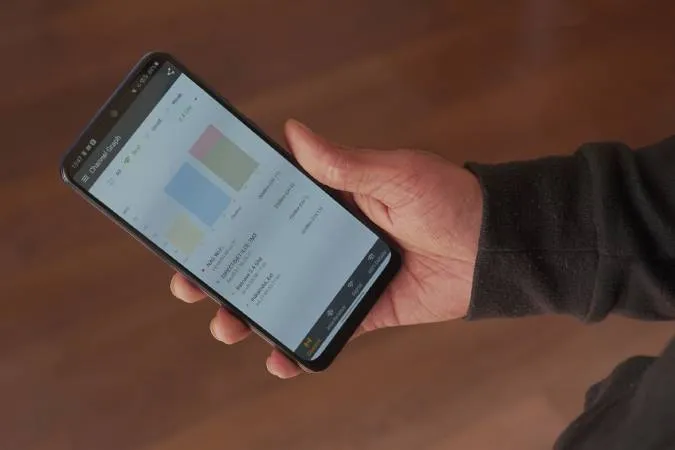Récemment, nous avons déménagé dans un bureau plus grand avec un espace plus vaste. L’un des principaux problèmes auxquels nous avons été confrontés était l’emplacement du routeur Wi-Fi. Nous n’étions pas en mesure de le placer parfaitement de manière à ce que chaque coin du bureau bénéficie d’une couverture égale. Pour résoudre ce problème, j’ai utilisé un mélange d’analyseurs Wi-Fi et d’applications de cartographie. Si vous êtes dans le même cas, voici les meilleures applications de cartographie Wi-Fi pour Android, iOS, Windows et Mac.
Qu’est-ce que la carte thermique Wi-Fi ?
Avant de passer à l’application de cartographie Wi-Fi, il est important de comprendre quelques termes clés.
L’analyse Wi-Fi et l’étude ou la cartographie Wi-Fi sont les deux premiers termes. L’analyse Wi-Fi vous donne des informations sur les réseaux Wi-Fi à proximité, telles que la valeur du signal, la valeur du bruit, les interférences, les canaux, etc. L’analyse Wi-Fi concerne les données en un seul point. Si vous souhaitez connaître la valeur du signal Wi-Fi à l’échelle de votre étage, de votre maison ou de votre bureau, il s’agit d’une étude ou d’une cartographie Wi-Fi.
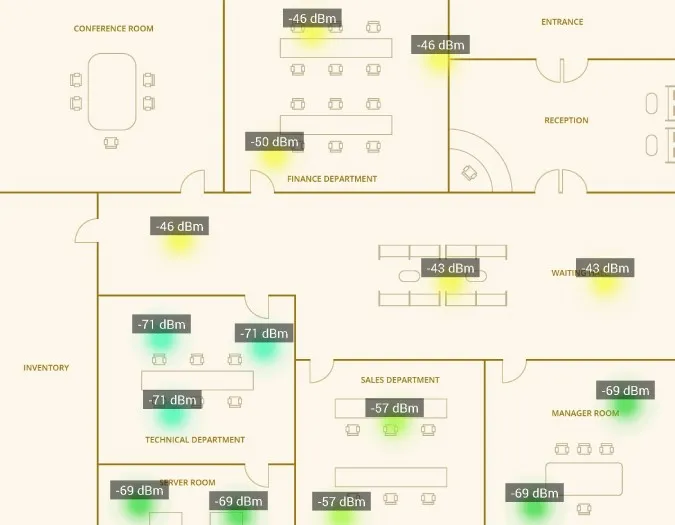
La cartographie Wi-Fi implique la création d’une carte thermique Wi-Fi. La carte thermique Wi-Fi vous indique la puissance du signal Wi-Fi autour de votre bureau ou de votre maison. Elle utilise différents codes de couleur pour marquer la couverture. Ces codes de couleur représentent l’intensité du signal Wi-Fi. L’intensité du signal Wi-Fi est représentée en dBm (décibels milliWatt). Pour simplifier, l’intensité du signal Wi-Fi est un nombre compris entre 0 et -110. Plus le chiffre est petit, plus la puissance du Wi-Fi est élevée. Par exemple, -40 est mieux que -60. Cela dit, tout ce qui est inférieur à -85 est un signal Wi-Fi utilisable.
Application de cartographie Wi-Fi pour Android
WiFi Analyzer et Surveyor
WiFi Analyzer and Surveyor est l’application que j’utilise le plus souvent pour analyser les réseaux Wi-Fi sur Android. Contrairement à d’autres applications Wi-Fi, elle n’affiche aucune publicité. L’application fonctionne en deux modes : Analyzer et Surveyor. Le mode Analyzer vous permet de connaître la puissance des réseaux Wi-Fi en un point donné.
Si vous souhaitez créer une carte thermique Wi-Fi, Surveyor est le mode que vous recherchez. Par défaut, l’application propose un plan d’étage de bureau standard. Si cela vous convient, vous pouvez l’utiliser ou télécharger un plan personnalisé. L’application accepte les images JPG ou PNG normales. Il existe de nombreux sites web comme Floor Planner qui vous permettent de créer rapidement un plan d’étage personnalisé. Une fois que vous avez le plan d’étage, il vous suffit de vous rendre sur place et d’appuyer longuement sur le plan d’étage pour créer une zone de chaleur. Une fois que vous avez cartographié l’ensemble de l’étage, vous pouvez exporter la carte thermique Wi-Fi.
Ce que je préfère, c’est qu’elle vous fournit une carte thermique de tous les réseaux Wi-Fi disponibles. Si vous disposez de plusieurs routeurs Wi-Fi ou SSID dans l’espace, vous pouvez facilement passer d’un réseau Wi-Fi à l’autre dans la carte thermique Wi-Fi.
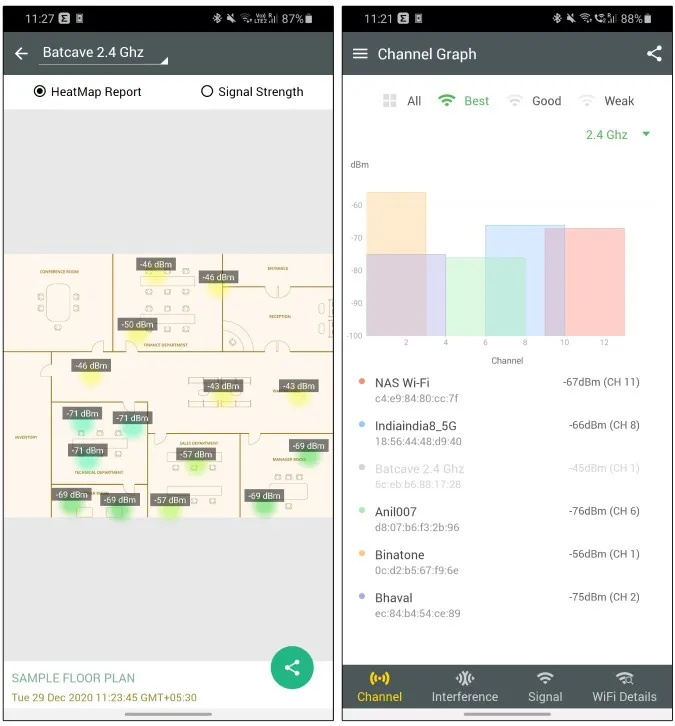
Caractéristiques :
- Analyseur Wi-Fi rapide
- Possibilité de charger des plans d’étage personnalisés
- Exportation des cartes thermiques Wi-Fi avec l’intensité du signal
- La carte thermique exportée contient un filigrane.
Téléchargez WiFi Analyzer And Surveyor pour Android
Application de cartographie Wi-Fi pour Windows
Ekahau Site Survey
Ekahau Site Survey est une application populaire de cartographie Wi-Fi. Elle vous permet de charger votre plan d’étage personnalisé et d’analyser le signal Wi-Fi dans l’espace. L’application ne dispose pas de plans d’étage intégrés et vous devrez donc charger votre propre image de plan d’étage personnalisé. Ekahau Site Survey propose deux modes de cartographie Wi-Fi : Stop-and-go et Continuous mapping.
La cartographie continue vous permet de créer un chemin dans votre plan d’étage. Vous pouvez commencer à marcher sur le chemin et il créera un chemin de force de signal. Le mode Stop-and-go est le mode que j’utilise le plus souvent. Vous pouvez cliquer sur un point de votre plan d’étage, vous asseoir et laisser Ekahau détecter le niveau de puissance du signal. De cette manière, vous pouvez parcourir l’ensemble de l’étage, créer des points et examiner le niveau du signal Wi-Fi.
Le seul inconvénient d’Ekahau est qu’il s’agit d’une application payante de cartographie Wi-Fi. Vous pouvez toutefois obtenir une version d’évaluation pendant 14 jours. La version d’évaluation ne vous permet pas d’exporter la carte thermique Wi-Fi. Vous devez donc faire une capture d’écran. Pour obtenir des analyses avancées, des rapports automatiques, des rapports d’exportation, etc., vous devez acheter la licence d’entreprise, ce qui vous coûtera environ 7 000 $.
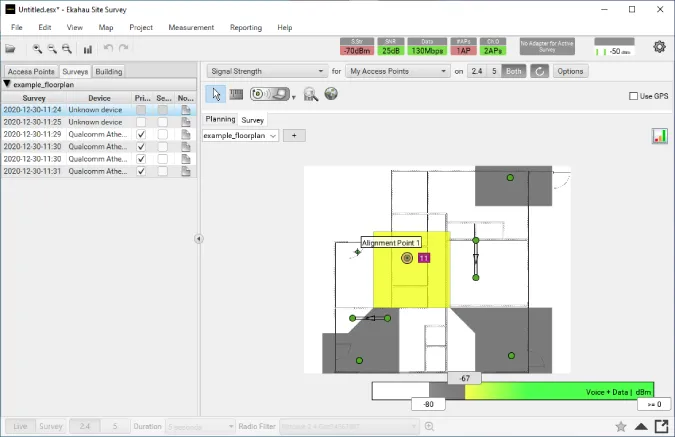
Fonctionnalités :
- Possibilité de télécharger votre propre plan d’étage personnalisé
- Niveau de signal Wi-Fi en temps réel
- Outils avancés de cartographie des sols tels que la mesure de l’échelle, le rayon Wi-Fi personnalisé, etc.
Téléchargez Ekahau Site Survery 9.2 pour Windows 10
Application de cartographie Wi-Fi pour iOS
Malheureusement, il n’existe pas d’application gratuite de cartographie Wi-Fi pour iOS. Vous devrez télécharger une application de test de ping sur iOS et tester manuellement les valeurs de ping aux différents coins de votre étage. Ce n’est pas la méthode la plus intuitive qui soit, mais elle fait l’affaire dans les moments difficiles.
La meilleure application pour tester la vitesse de ping est Network Analyzer. Ce que je préfère, c’est qu’elle vous permet de faire un ping sur un serveur ou un domaine de votre choix et de calculer le temps de réponse du ping. Une fois que vous disposez de toutes les durées de ping, vous pouvez créer manuellement une carte thermique. Il vous suffit de noter toutes les valeurs de ping et de tracer manuellement les points avec la vitesse de ping sur un plan.
Téléchargez Network Analyzer pour iOS
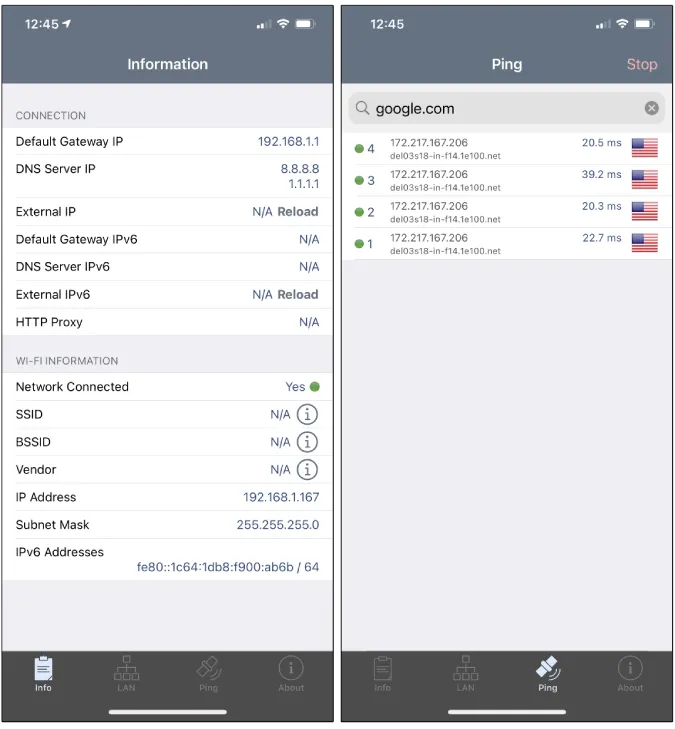
Application de cartographie Wi-Fi pour macOS
Netspot
Comme pour iOS, les choix d’applications gratuites de cartographie Wi-Fi pour macOS sont limités. Heureusement, nous avons Netspot. Netspot est une application gratuite d’analyse et de découverte du Wi-Fi. Elle propose un grand nombre de plans d’étage préchargés. Vous pouvez également télécharger votre plan d’étage au format jpeg ou png et cartographier votre réseau Wi-Fi.
Netspot fonctionne en deux modes différents : Découverte et Enquête. Le mode Découverte vous permet d’obtenir des analyses sur les différents réseaux Wi-Fi autour de vous. Netspot inclut également les niveaux de bruit qui interfèrent avec votre réseau Wi-Fi et fournit un rapport Signal Noise Level (SNL). Il s’agit du signal efficace que vous recevez sur votre appareil. Le mode enquête vous permet de créer une carte thermique Wi-Fi. Vous pouvez tracer des points pour détecter le niveau de signal à différents endroits de votre maison.
Le seul inconvénient de Netspot est que le mode enquête n’est disponible que pour un essai gratuit de 7 jours. Vous devrez également demander à Netspot un code d’activation de 7 jours pour ce lien.
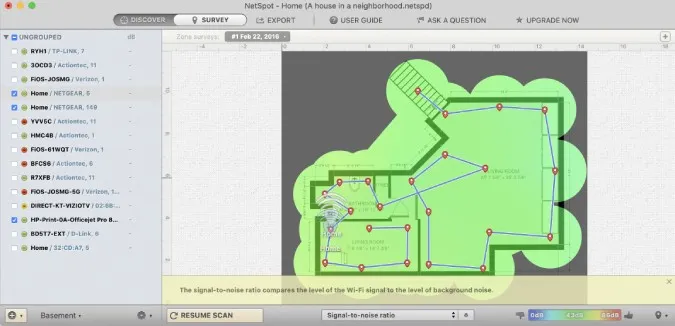
Caractéristiques :
- Analyse du signal Wi-Fi autour de vous
- Plans d’étage et de bâtiment intégrés pour une étude rapide
- Chargez un plan d’étage personnalisé et tracez des points.
Téléchargez Netspot pour macOS
Mot de la fin : applications de cartographie Wi-Fi
Si vous souhaitez créer rapidement une carte thermique Wi-Fi, Android est la meilleure option, à condition d’y avoir accès. Les options de cartographie Wi-Fi sont meilleures sur Android. Sur iOS, vous devrez faire beaucoup de travail manuel. Sous Windows et macOS, la plupart des applications sont payantes et sous licence. Les applications d’essai gratuites pendant 7 jours sont répertoriées ci-dessus.
À lire aussi : Comment exclure des personnes de votre Wi-Fi ?